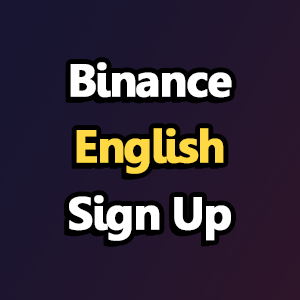
바이낸스 영문판 회원가입, 신원인증, OTP설정
바이낸스 영문판 회원가입, 신원인증, OTP설정
안녕하세요
오늘은 바이낸스가입, OTP 설정, 신원인증 방법을 알려 드립니다.
이런 부분들이 바이낸스 거래소의 기초라고 할 수 있는데요.
처음 하시는 분들도 어려움 없이 시작하실 수 있도록 차근차근 설명해 드리도록 하겠습니다.
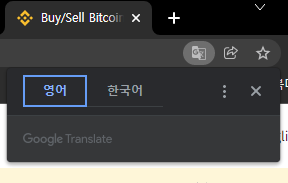
바이낸스가 9월 25일 진행된 특금법으로 인해, 더 이상 한국어를 지원하지 않습니다.
구글 크롬을 이용하시면 번역기를 이용하실 수 있어 편합니다.
회원가입 과정은 쉽습니다.
하지만 신원인증이나 입금 방법은 처음하시는 분들이 어려워하시는 경우가 많습니다.
시작하기 전에, 수수료 할인 가입 링크로 이동해 주세요.
바이낸스 거래소 수수료 20% 할인 가입 추천인 링크:
https://www.binance.com/join?ref=GRAD0VID
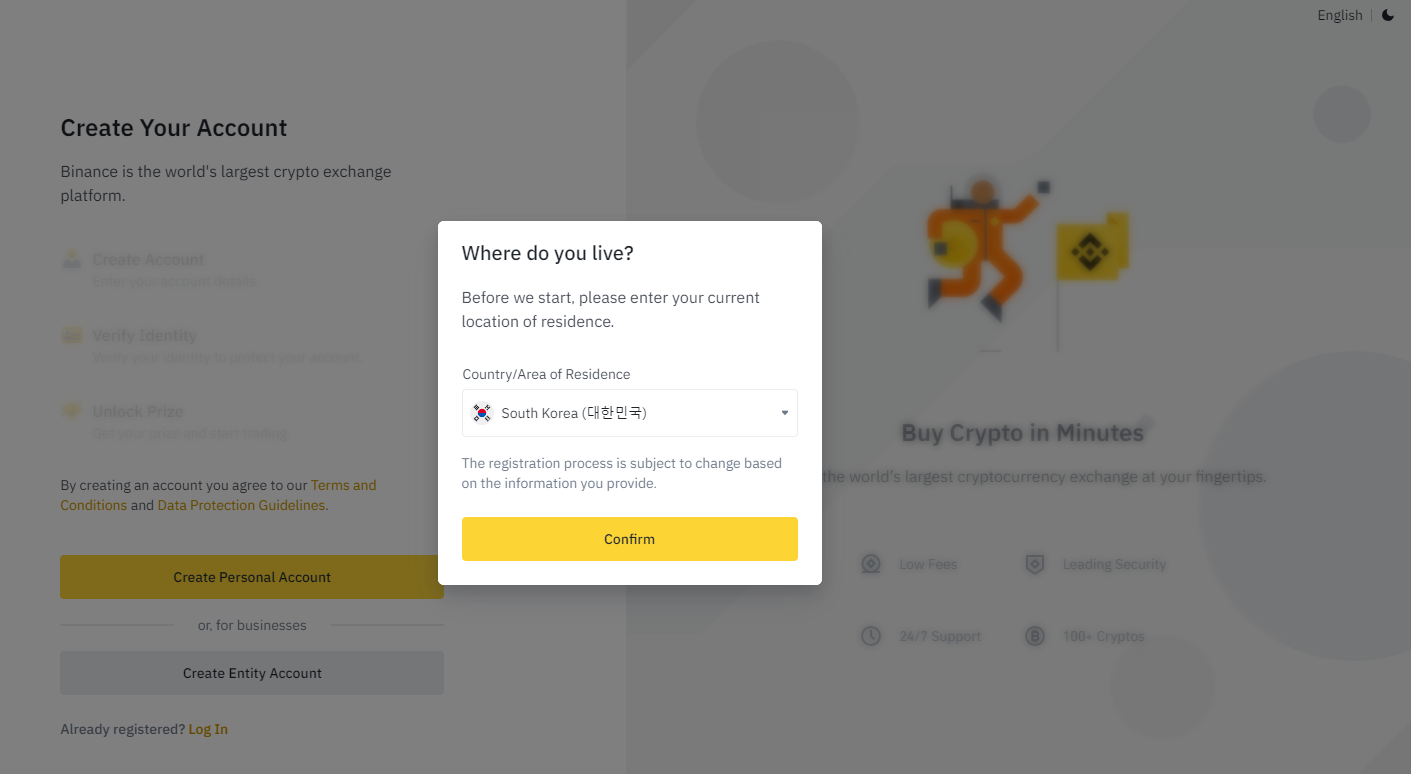
링크로 들어가시면 바로 회원가입 화면이 나오는데요. 접속 국가 확인하시고 넘어가 주세요.
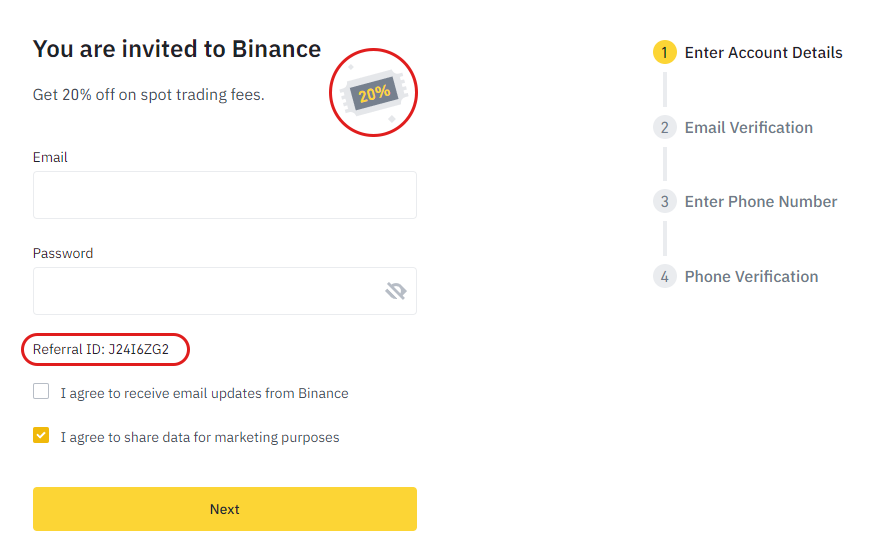
여기서 추천 코드가 제대로 입력이 되있는지 확인을 하셔야 합니다
링크를 통해 이동할 경우, 자동으로 추천코드 입력이 되게 되어 있는데요.
가끔씩 제대로 입력되지 않는 경우가 있다고 하니
코드가 입력되었는지 확인해 주셔야 합니다.
레퍼럴 아이디 입력과 상단에 20% 할인을 확인해 주세요.
검색포털(구글 등)에서 30% 40%할인이 된다고 하는 것은 가짜입니다.
다른 링크를 통해 등록하면 메시지가 나타나지 않거나
10% 할인이라고 표시되는 경우가 있는데요.
20% 할인을 받고 가입하시는 것이 가장 좋습니다.
최대 수수료 할인을 받으시길 바랍니다.
회원가입 진행하기
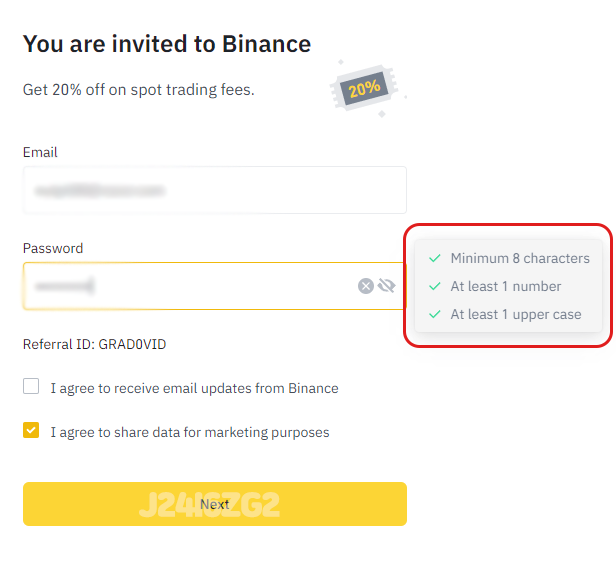
이전에는 이메일과 모바일 두 가지 방법으로 가입하실 수 있었는데,
최근 바이낸스 업데이트로 이메일과 모바일을 둘 다 인증해야만 이용할 수 있게 되었습니다.
1. 본인의 이메일 입력
아이디로 사용될 것이지만 이메일 인증을 해야 하기 때문에
사용하는 이메일을 적어야 합니다.
2. 비밀번호를 입력
비밀번호는 영문 8자 이상, 숫자 1개 이상, 특수문자 1개 이상, 대문자 1개 이상
전부 입력한 다음, NEXT
이메일 인증
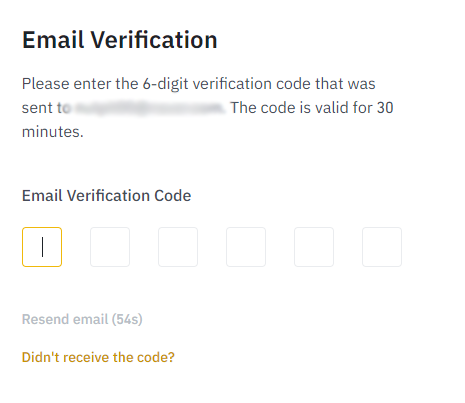
그 다음으로는 이메일을 확인해 달라는 화면이 나타납니다.
여러분들이 가입시 작성하신 이메일로 코드가 전송됩니다.
메일로 전송받은 인증번호를 입력해 주시면 됩니다.
(메일이 오지 않는 경우에는 스팸메일함을 확인하세요.)
휴대폰 인증
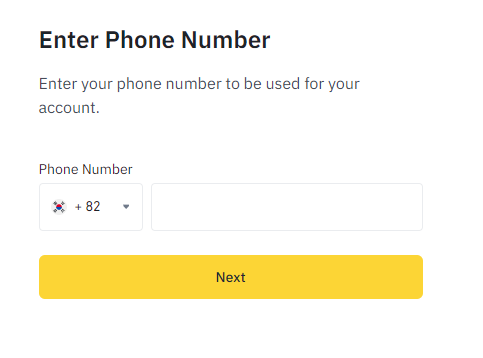
또한 추가된 과정인 전화번호 인증입니다.
이메일 인증과 같이 번호 인증이 가능한 전화번호를 입력해 주시고 인증해 주세요.
전화번호 입력은 [ 010-0000-0000 ] 형식으로 넣어 주시면 됩니다.
바이낸스 회원가입 완료
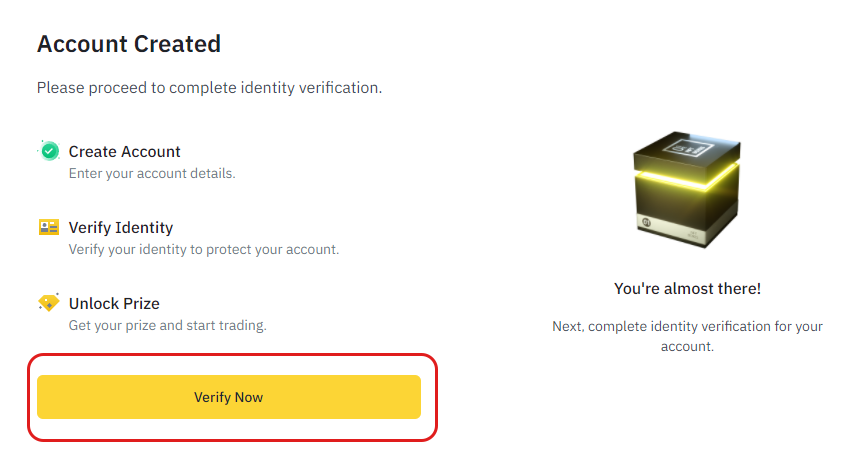
여기까지 회원가입은 완료 되었습니다.
바로 신원인증을 할 수 있도록 버튼이 뜨는 것을 보실 수 있습니다.
신원 인증 방법은 그 다음 포스트에서 돌아오겠습니다.